Home Page - Skema promosi
Diperkenalkan dalam versi 12
Skema Promosi adalah diskon sementara untuk satu atau beberapa produk. Skema promosi membantu bisnis menjadi sukses dengan memberikan harga yang lebih rendah untuk jangka waktu terbatas guna menarik lebih banyak Pelanggan. Skema ini dapat dikonfigurasikan dengan mudah di Bizops ERP. Skema Promosi dikaitkan dengan aturan harga, terhadap setiap sistem pelat yang akan menghasilkan aturan harga. Saat membuat Skema Promosi, sistem akan membuat Aturan Harga. Skema Promosi dapat memiliki beberapa Aturan Harga yang terkait dengannya. Di Bizops ERP, Skema Promosi adalah cara yang lebih mudah untuk mengelola harga pada beberapa Item/Grup berdasarkan berbagai pihak dan ketentuan.
Untuk mengakses daftar Skema Promosi, buka:
Beranda > Penjualan > Barang dan Harga > Skema Promosi
1. Prasyarat
Sebelum membuat dan menggunakan Skema Promosi, sebaiknya buat yang berikut ini terlebih dahulu: 1. Barang 2. Kelompok Barang 3. Pelanggan 4. Pemasok
2. Cara membuat Skema Promosi
- Buka daftar Skema Promosi dan klik Baru.
- Masukkan judul untuk aturan.
- Pilih apa yang akan Diterapkan seperti Kode Barang, Kelompok Barang, Merek, atau Transaksi. Memilih Transaksi akan menerapkan skema pada jumlah total transaksi.
- Berdasarkan 'Terapkan Pada', sistem akan memberi Anda ketentuan untuk memilih Kode Barang / Kelompok Barang / Merek di tabel.
- Pilih apakah skema tersebut untuk Penjualan, Pembelian, atau keduanya dan tetapkan informasi pihak.
- Di tabel Lembaran Diskon Harga, tetapkan diskon harga, diskon produk.
Pengguna juga dapat menerapkan diskon pada Kode Barang/Grup Barang/Merek lain dengan memilih nilai untuk kolom Terapkan Aturan pada Lainnya.
Simpan.
Pengguna juga dapat menerapkan diskon pada Kode Barang/Grup Barang/Merek lain dengan memilih nilai untuk kolom Terapkan Aturan pada Lainnya.
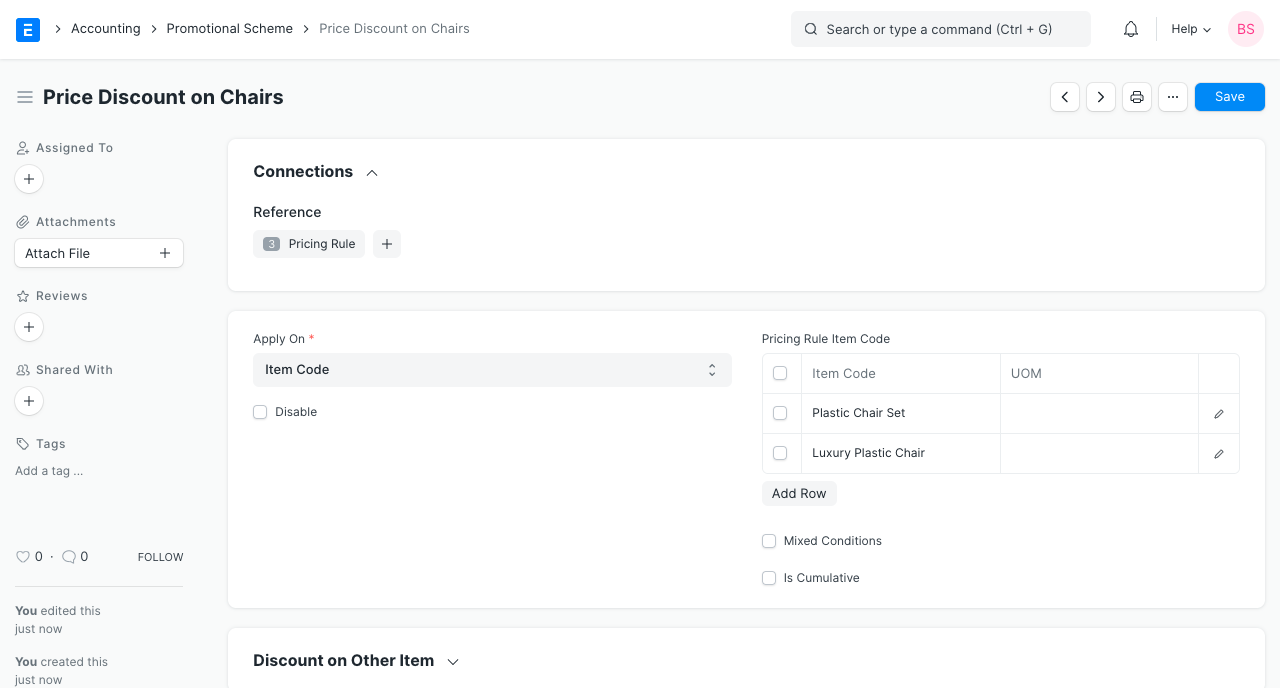
Catatan: Saat menyimpan Skema Promosi, Aturan Harga baru dibuat.
2.1 Kolom tambahan saat membuat Skema Promosi
Kondisi Campuran
Jika Anda memilih dua atau lebih Barang dan menetapkan Jumlah Min dan Maks. Skema Promosi akan diterapkan hanya jika jumlah total Barang sesuai dengan jumlah yang ditetapkan. Misalnya, Anda membuat Skema Promosi pada Barang 1 dan Barang 2 dan menetapkan Jumlah Min dan Maks sebagai 30, Skema Promosi hanya akan berlaku jika jumlah totalnya adalah 30.
Bersifat Kumulatif
Mengaktifkan opsi ini memungkinkan Skema Promosi diterapkan secara kumulatif. Anda perlu menetapkan 'Jumlah Min' dan 'Jumlah Maks' untuk ini. Pertimbangkan skenario di mana Jumlah Min adalah 1.500 dan Jumlah Maks adalah 2.000. Sekarang, jika satu transaksi dibuat untuk 1.400 maka Skema Promosi tidak akan diterapkan. Namun, saat membuat faktur kedua sejumlah 600, Skema Promosi akan diterapkan. Ini terjadi karena jumlah total (kumulatif) faktur bertambah hingga 2.000. Perhatikan bahwa diskon hanya akan diterapkan pada transaksi terakhir yang melewati batas kumulatif. Ini dapat berguna untuk memberikan diskon jika Pelanggan membeli Barang beberapa kali dan Anda ingin menghadiahinya dengan diskon/harga khusus.
3. Fitur
3.1 Terapkan Skema pada Item Lain
Fitur ini memeriksa kondisi pada Item pertama tetapi menerapkan skema/diskon/tarif pada Item lain.
Misalnya, tetapkan Item1 dan Item2 dalam tabel 'Terapkan Aturan pada' dan tetapkan 'Terapkan Aturan pada Lainnya' pada Item3. Sekarang, jika transaksi memiliki Item1, Item2, dan Item3, Aturan Penetapan Harga akan berlaku pada Item3 karena dua Item pertama ada dalam transaksi.
3.2 Informasi Pihak
Tetapkan apakah Skema Promosi ditujukan untuk Penjualan atau Pembelian Item.
Berdasarkan pilihan Anda, Anda dapat menetapkan penerapan pada salah satu master berikut.
- Pelanggan
- Grup Pelanggan
- Wilayah
- Mitra Penjualan
- Kampanye
- Pemasok
- Grup Pemasok
3.3 Validitas
Anda juga dapat menetapkan interval tanggal saat Skema Promosi akan berlaku. Ini berguna untuk promosi penjualan. Dengan membiarkan tanggal kosong, Skema Promosi tidak akan memiliki batas jangka waktu. Mata Uang: Menetapkan Mata Uang di sini akan menyebabkan Skema Promosi hanya diterapkan jika Mata Uang tersebut sama dalam transaksi.
3.4 Lembaran Diskon Harga
Deskripsi Aturan: Masukkan deskripsi untuk mencatat apa saja yang termasuk dalam Skema Promosi ini.
Jumlah dan Kuantitas
Tentukan jumlah minimum, jumlah maksimum, jumlah minimum, atau jumlah maksimum Item saat Skema Promosi ini harus berlaku.
Perlu diketahui bahwa jika jumlah atau kuantitas kurang atau melebihi batas yang ditetapkan di sini, Skema Promosi tidak akan diterapkan sama sekali. Namun, skema akan diterapkan jika Anda telah mengaktifkan opsi Kondisi Campuran atau Kumulatif.
Menetapkan Diskon/Tarif
- Tarif: Ini akan menjadi tarif baru untuk Item. Misalnya, jika Anda menjual Item seharga 100 dan ingin menjualnya seharga 112 untuk pihak tertentu, pilih Tarif dan tetapkan Tarif sebagai 112.
- Persentase Diskon: Persentase diskon tertentu dapat ditetapkan. Misalnya, diskon 10% untuk Item senilai 500 akan menghasilkan harga 450.
- Jumlah Diskon: Jumlah diskon tetap akan diterapkan. Misalnya jika Anda menjual Barang seharga 100 dan ingin menjualnya dengan diskon 7, maka kondisi ini dapat ditetapkan menggunakan opsi Jumlah Diskon.
Filter untuk menetapkan diskon
Gudang: Menetapkan Gudang di sini akan menyebabkan Skema Promosi diterapkan hanya jika Barang dipilih dari Gudang yang ditentukan di sini.
Prioritas: Pertimbangkan Grup Barang, Anda ingin menetapkan aturan tertentu pada satu Barang dari grup tersebut. Ini dapat dilakukan dengan membuat Skema Promosi baru dan menetapkan prioritas yang lebih tinggi.
& Ambang Batas untuk Saran: Ini adalah ambang batas yang akan digunakan sistem untuk memberi tahu Anda guna menyesuaikan Jumlah Barang untuk mendapatkan diskon. Misalnya, jika Jumlah Minimum adalah 10 dan Ambang Batas adalah 9, sistem akan memberi tahu Anda untuk menambahkan 1 Barang lagi agar diskon dapat diterapkan. Ini juga berlaku untuk jumlah yang ditetapkan.
- Validasi Aturan yang Diterapkan: Jika harga yang dimasukkan tidak berlaku untuk Barang tersebut, sistem tidak akan mengizinkan Anda untuk menerapkan tarif/diskon yang berbeda.
3.5 Lembaran Diskon Produk
Diskon Produk berlaku saat satu atau lebih Barang diberikan secara gratis untuk pembelian Barang lainnya. Sebagian besar kolom dalam tabel ini sama dengan bagian sebelumnya.
Opsi tambahannya adalah: * Barang yang Sama: Jika Anda ingin memberikan Barang yang sama secara gratis (diskon produk) saat pembelian Barang, aktifkan kotak centang ini. Jika Anda ingin memberikan Barang lain, hapus centang dan pilih Barang yang akan diberikan secara gratis.
Terapkan Beberapa Aturan Penetapan Harga: Untuk memahami hal ini, pertimbangkan Item dengan Tarif 500. Ada dua Aturan Penetapan Harga di dalamnya, yaitu P1 dan P2. P1 menerapkan diskon 10% dan P2 menerapkan diskon 5%. Mengaktifkan opsi ini akan menerapkan total 15% pada Tarif Item yang menghasilkan 425.
UoM: Skema Promosi hanya akan berlaku jika UoM yang ditetapkan di sini cocok dengan transaksi.
Tarif: Item dapat ditawarkan tanpa biaya oleh Pemasok tetapi mungkin ada beberapa pajak yang berlaku. Memasukkan Tarif di sini berarti bahwa Pelanggan harus membayar pajak yang berlaku.
4. Jenis Skema Promosi
4.1 Diskon Harga
Dalam jenis skema promosi ini, pengguna mendapatkan opsi untuk menetapkan diskon dalam bentuk persentase atau jumlah berdasarkan jumlah minimum, jumlah maksimum, jumlah minimum, dan jumlah maksimum pada produk. Pengguna juga dapat mengonfigurasi skema tempat mereka dapat menetapkan tarif tetap untuk produk berdasarkan jumlah atau jumlah produk.

4.2 Diskon Produk
Dalam skema promosi jenis ini, pengguna mendapatkan opsi untuk memberikan produk gratis saat membeli produk yang sama atau berbeda dengan ketentuan seperti jumlah minimum, jumlah maksimum, jumlah minimum, jumlah maksimum.
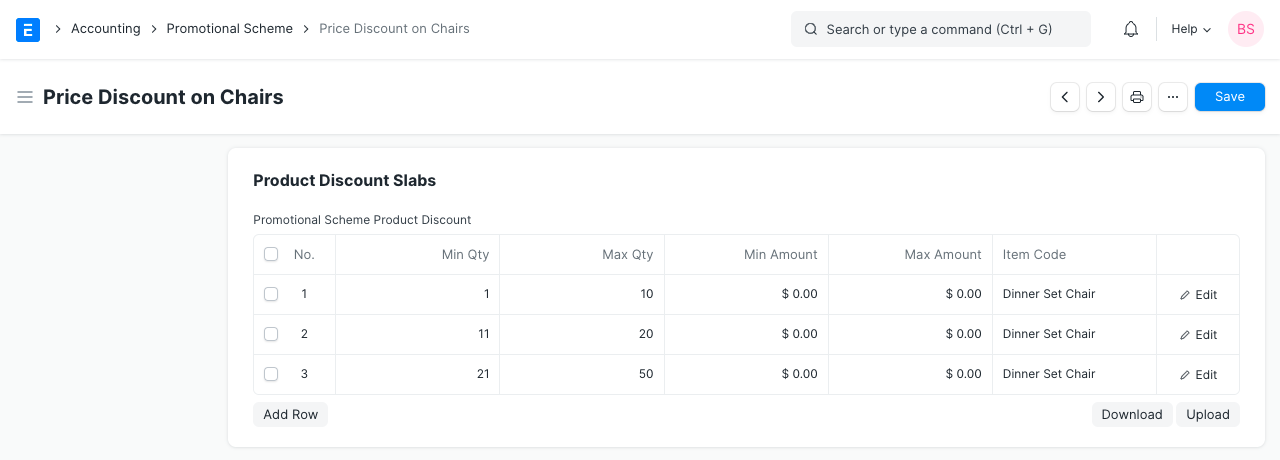
5. Cara mengonfigurasi Skema Promosi (Contoh)
Mari kita pahami cara mengonfigurasi skema promosi di ERPNext menggunakan beberapa contoh.
5.1 Skema Kondisi Campuran
Pelanggan A telah membeli 10 bungkus Britannia Cake 5 Rs dan 5 bungkus Britannia Cake 10 Rs. Sekarang, Pemasok ingin memberikan diskon 10% kepada Pelanggan A. Pemasok ini juga ingin memberikan diskon 10% kepada Pelanggan B yang telah membeli 15 bungkus Britannia Cake 5 Rs.
Jadi, Pemasok ingin menerapkan diskon pada produk Britannia Cake 5 Rs, Britannia Cake 10 Rs hanya jika Pelanggannya telah membeli 15 kuantitas produk apa pun atau jumlah kedua produk.
Untuk mengonfigurasi ini di BizOps ERP, langkah-langkahnya adalah sebagai berikut:
- Tetapkan Terapkan Pada sebagai Kode Barang.
- Tetapkan Kode Barang Britannia Cake 5 Rs, Britannia Cake 10 Rs di tabel Kode Barang Aturan Penetapan Harga.
- Aktifkan kolom "Kondisi Campuran".
- Di tabel diskon harga, tetapkan kuantitas minimum, kuantitas maksimum sebagai 15.
- Tetapkan jenis diskon sebagai Persentase Diskon dan tarif sebagai 10.
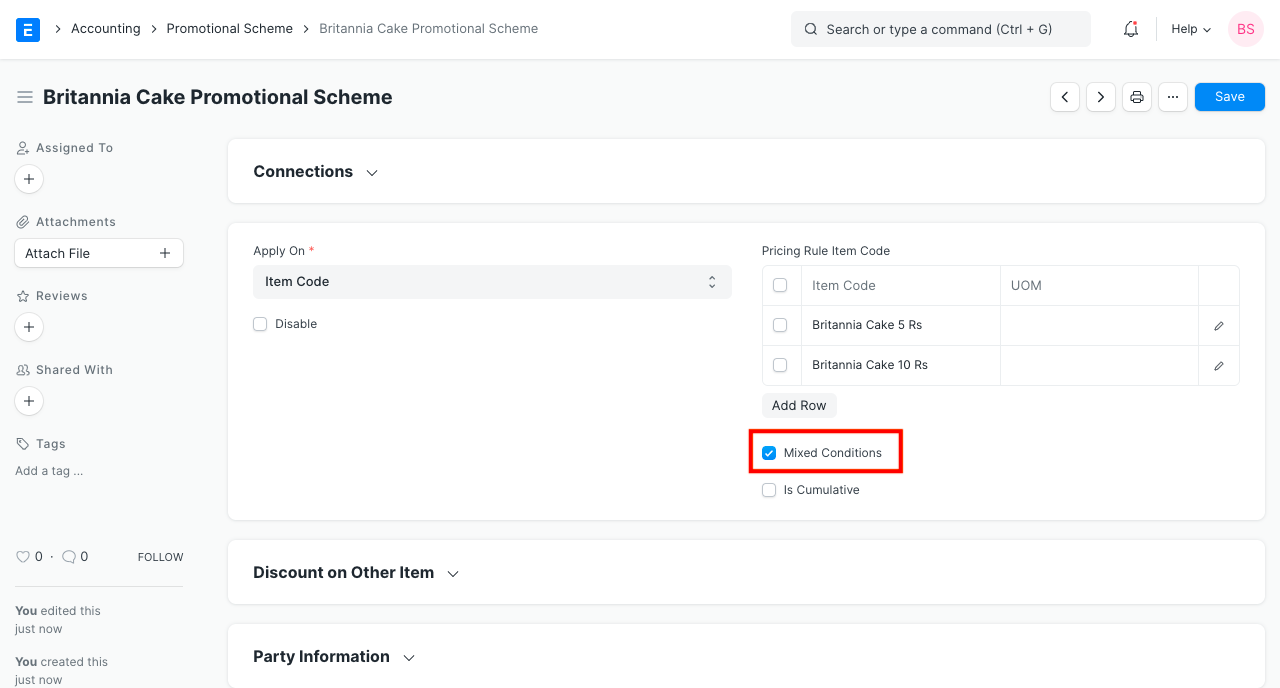
5.2 Untuk menerapkan diskon pada Barang lain
Pelanggan A telah membeli 30 kuantitas paket Britannia Cake 5 Rs dan 2 kuantitas Britannia Cake 15 Rs. Pemasok ingin menjual produk Britannia Cake 15 Rs dengan harga tetap 12. Di sini harga asli untuk produk Britannia Cake 15 Rs adalah 15.
Pemasok ingin menerapkan aturan hanya jika Pelanggan telah membeli minimal 30 kuantitas produk Britannia Cake 5 Rs atau Britannia Cake 10 Rs.
Untuk mengonfigurasi ini di BizOps ERP langkah-langkahnya adalah sebagai berikut
- Tetapkan Terapkan Pada sebagai Kode Barang.
- Tetapkan kode barang Britannia Cake 5 Rs, Britannia Cake 10 Rs di tabel Kode Barang Aturan Penetapan Harga.
- Terapkan Aturan Pada Lainnya sebagai Kode Barang dan tetapkan Kode Barang sebagai Britannia Cake 15 Rs.
- Di tabel diskon harga, tetapkan jumlah minimum sebagai 30.
- Tetapkan jenis diskon sebagai Tarif dan tarif sebagai 12.
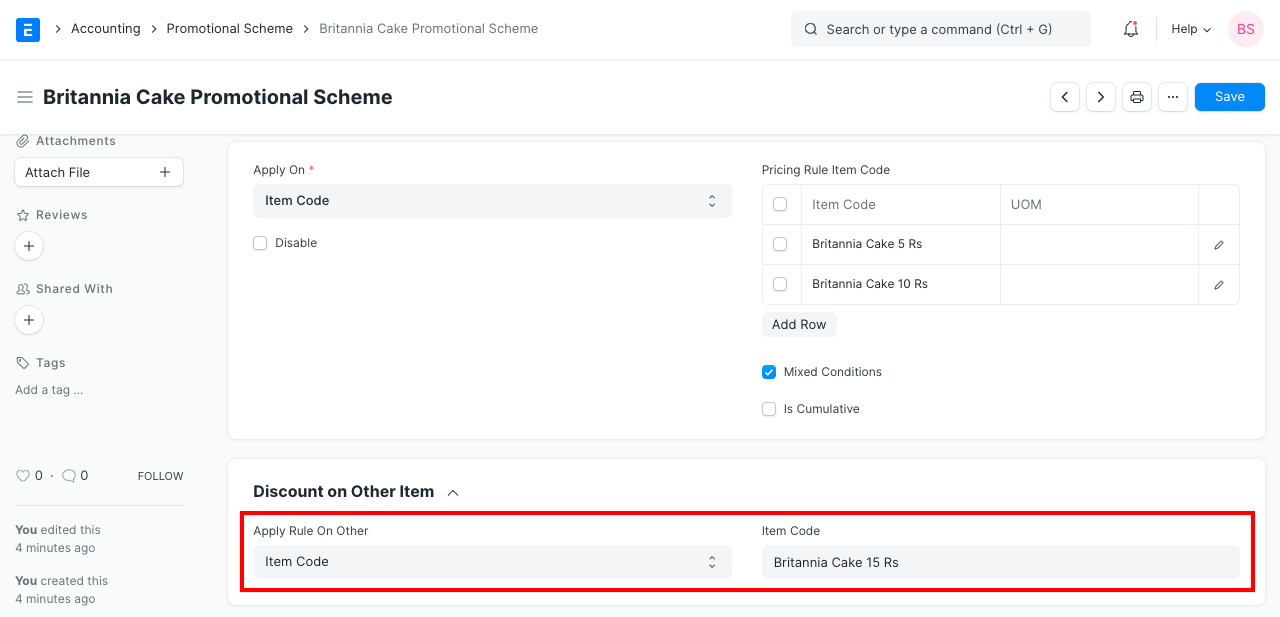
6. Topik Terkait
- Aturan Penetapan Harga
- Pelanggan
- Pemasok
- Barang